8 วิธีในการเพิ่มประสิทธิภาพ PS4 ของคุณ
หากคุณมี PS4 หรือแม้แต่ PS4 Pro คุณอาจสงสัยว่าจะทำให้ระบบของคุณมีประสิทธิภาพดีขึ้นได้อย่างไร และแม้ว่าคุณจะไม่สามารถอัปเกรด PS4 ได้เหมือนกับพีซีสำหรับเล่นเกม แต่ก็มีบางวิธีที่จะทำให้แน่ใจว่า PS4 ของคุณทำงานได้ดีที่สุด
ให้เราตรวจสอบช่องทางต่างๆ ที่มีอยู่เพื่อเพิ่มประสิทธิภาพของ PlayStation 4 ของคุณและพิจารณาผลลัพธ์ที่เป็นไปได้
ตรวจสอบให้แน่ใจว่าคุณมีพื้นที่ว่างในดิสก์เพียงพอ
ปัญหาที่แพร่หลายซึ่งส่งผลเสียต่อประสิทธิภาพของ PlayStation 4 (PS4) คือพื้นที่จัดเก็บไม่เพียงพอ ซึ่งเป็นผลมาจากไฟล์เกมขนาดใหญ่เกินไปและฟุตเทจวิดีโอที่บันทึกไว้ สถานการณ์นี้มักจะไม่มีใครสังเกตเห็นเนื่องจากผู้ใช้ยังคงบันทึกข้อมูลต่อไปโดยไม่ทราบว่ามีการใช้พื้นที่ไปมากน้อยเพียงใด
ในการรับข้อมูลเชิงลึกเกี่ยวกับความจุของพื้นที่เก็บข้อมูลที่ถูกใช้บนคอนโซล PlayStation 4 ให้ไปที่"การตั้งค่า"ตามด้วยเลือก"พื้นที่เก็บข้อมูล"จากนั้นเลือก"ที่เก็บข้อมูลระบบ"การแบ่งหมวดหมู่จะแสดงขึ้น มีแนวโน้มว่าไฟล์เกมจะใช้พื้นที่จัดเก็บมากที่สุด ดังนั้น การเลือก “แอปพลิเคชัน” ในส่วนนี้จะแสดงรายการที่ครอบคลุมของแอปพลิเคชันที่ติดตั้งอยู่ในปัจจุบันทั้งหมด
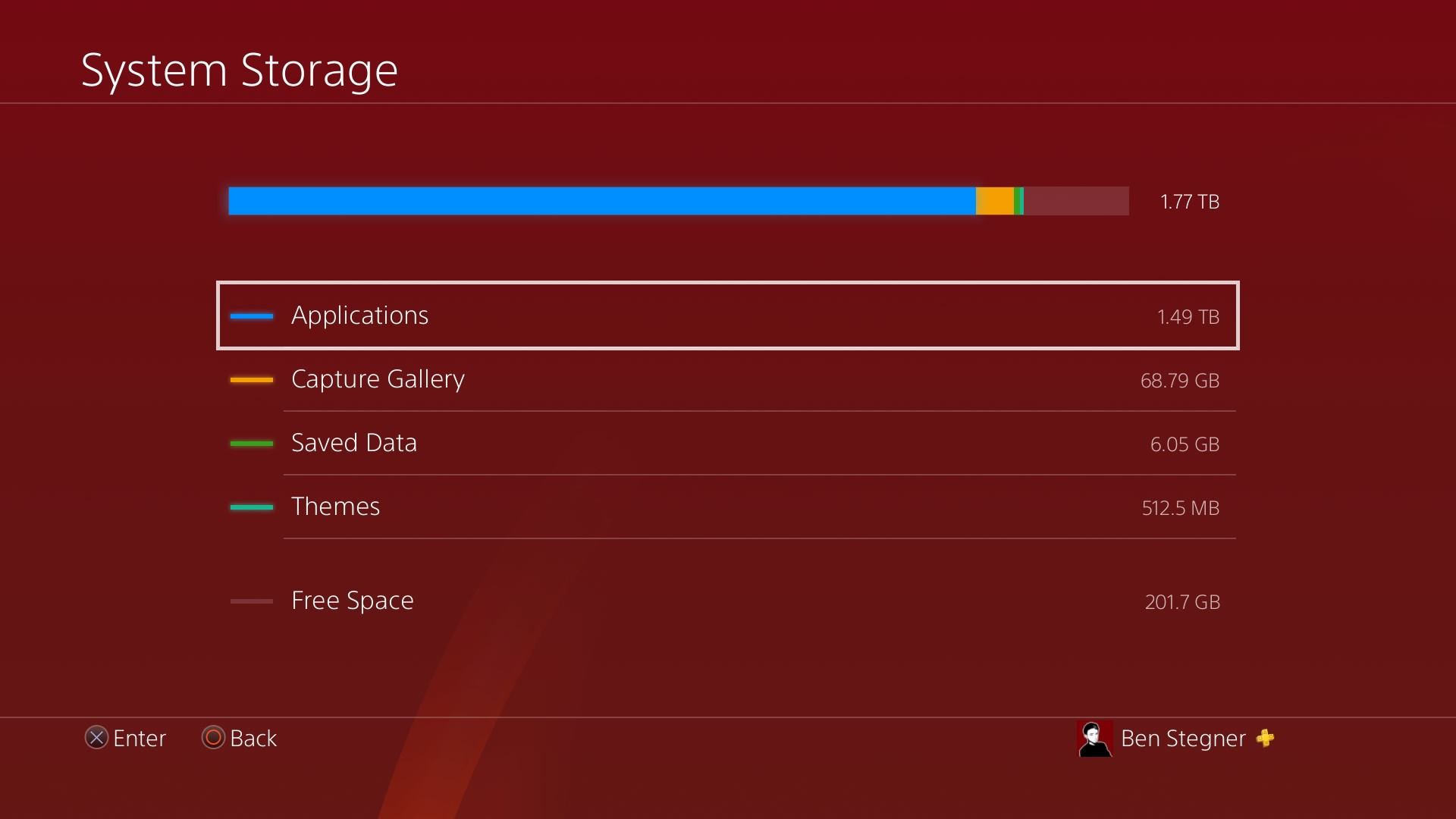
เพื่อแก้ไขปัญหาที่แก้ไขได้ง่ายที่สุด ให้ไปที่แท็บ"ตัวเลือก"แล้วเลือก"จัดเรียงตาม > ขนาด"จากตรงนั้น เลือก “ลบ” จากตัวเลือกที่มี และระบุไฟล์เกมที่คุณต้องการลบ เมื่อยืนยันการเลือกของคุณแล้ว อุปกรณ์ของคุณจะใช้เวลาสักระยะหนึ่งในการลบข้อมูลที่ระบุอย่างถาวร
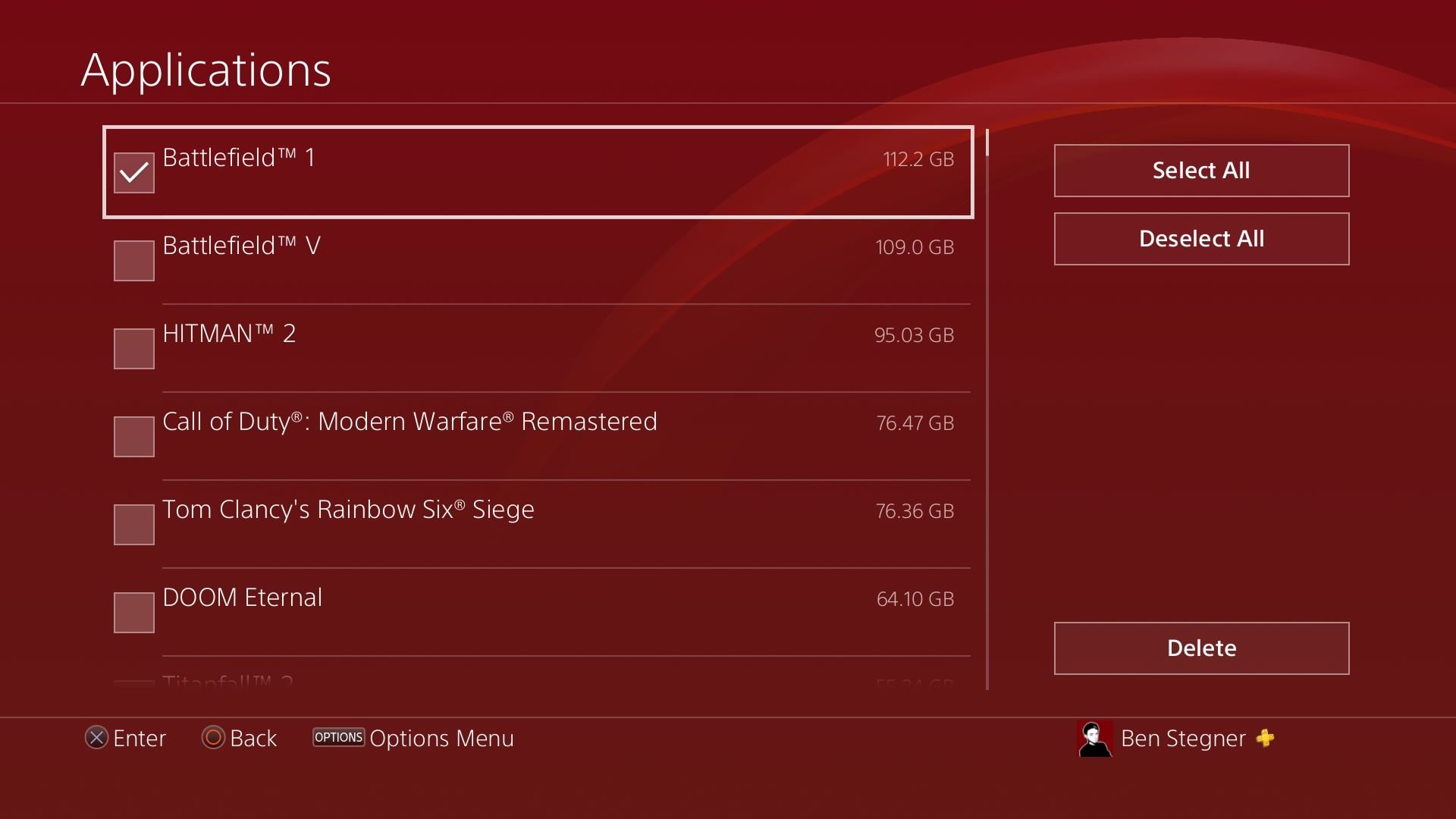
แม้ว่าการลบวิดีโอเกมที่ติดตั้งบนคอนโซล PlayStation 4 ของคุณจะไม่ลบความคืบหน้าของผู้เล่นและการตั้งค่าที่เกี่ยวข้องกับเกมนั้น ๆ แต่อย่างไรก็ตาม จำเป็นต้องเลือกเกมใหม่ด้วยการซื้อคืนผ่านหน้าร้านดิจิทัลหรือผ่านแผ่นดิสก์จริง ไม่ว่าในกรณีใด คุณต้องสร้างการอัปเดตล่าสุดอีกครั้งเพื่อเข้าร่วมเซสชันผู้เล่นหลายคน ควรชั่งน้ำหนักผลที่ตามมาก่อนที่จะลบเกมใดๆ โดยเฉพาะอย่างยิ่งเมื่อพิจารณาถึงข้อจำกัดในการเชื่อมต่ออินเทอร์เน็ตที่อาจเกิดขึ้น
เมื่อเสร็จสิ้นกระบวนการ คุณสามารถกลับไปที่เมนูพื้นที่เก็บข้อมูลหลักเพื่อดูความจุที่จัดเก็บสะสม ไม่มีข้อจำกัดในการลบรูปแบบข้อมูลเพิ่มเติม เช่น ฟุตเทจที่ล้าสมัยออกจากแกลเลอรีการจับภาพ แม้ว่าขนาดอาจไม่ส่งผลกระทบต่อที่เก็บข้อมูลโดยรวมมากนัก แต่ก็ยังคงเป็นตัวเลือกสำหรับผู้ใช้ที่ต้องการแยกไฟล์ออก
ขอแนะนำให้ผู้ใช้รักษาพื้นที่เก็บข้อมูลอย่างน้อย 50 กิกะไบต์บนอุปกรณ์ของตนเพื่อประสิทธิภาพสูงสุด อย่างไรก็ตาม เพื่อให้คอนโซล PlayStation 4 ทำงานได้อย่างราบรื่น การมีพื้นที่ว่างประมาณ 100 กิกะไบต์อาจมีประโยชน์มากกว่า ทั้งนี้ขึ้นอยู่กับการจัดการความจุของแต่ละบุคคล
สำรวจกระบวนการขยายความจุของ PlayStation 4 ของคุณด้วยการรวมฮาร์ดไดรฟ์ภายนอก ส่วนขยายนี้ทำให้คุณสามารถย้ายวิดีโอเกมบางเกมไปยังพื้นที่จัดเก็บเพิ่มเติมโดยที่ยังรักษาพื้นที่ว่างบนฮาร์ดไดรฟ์หลักให้เพียงพอเพื่อประสิทธิภาพสูงสุด
ทำความสะอาด PlayStation 4 ของคุณ
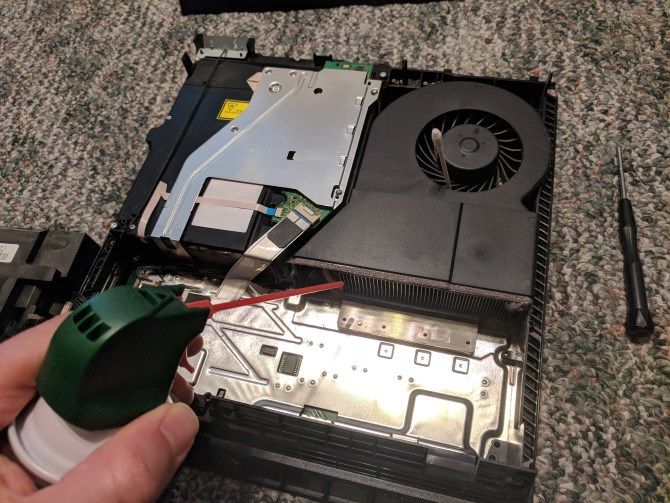
แท้จริงแล้ว ในขณะที่อายุขัยของ PS4 ดำเนินไป ไม่ใช่เรื่องแปลกที่อนุภาคต่างๆ เช่น ฝุ่น จะสะสมอยู่ภายในเครื่อง เหตุการณ์ดังกล่าวอาจส่งผลเสียต่อประสิทธิภาพเมื่อเวลาผ่านไป เนื่องจากการมีสิ่งกีดขวางเหล่านี้ขัดขวางการไหลเวียนของอากาศผ่านระบบและทำให้การเก็บความร้อนเพิ่มขึ้น ด้วยเหตุนี้ จึงยกระดับความต้องการในการดำเนินงานของพัดลมระบบ ซึ่งส่งผลให้ประสิทธิภาพการใช้พลังงานโดยรวมลดลง
ปฏิบัติตามคำแนะนำที่ครอบคลุมเกี่ยวกับการรักษาสุขอนามัยของ PlayStation 4 โดยการกำจัดสิ่งสกปรกที่สะสมภายในส่วนประกอบภายใน แนวทางปฏิบัตินี้คาดว่าจะส่งผลให้ความร้อนลดลง ซึ่งจะช่วยเพิ่มประสิทธิภาพโดยรวม รวมถึงการเล่นเกมที่ราบรื่นขึ้น
ในขณะที่พิจารณาเรื่องนี้ ตรวจสอบให้แน่ใจว่า PS4 ของคุณตั้งอยู่ในสถานที่ที่ดีเช่นกัน หลีกเลี่ยงการกักขังไว้ในตู้ที่มีความร้อนสะสม และตรวจสอบให้แน่ใจว่าสิ่งกีดขวาง เช่น การวางคอนโซลติดกับพื้นผิวหรือวัตถุอื่นไม่กีดขวางการไหลเวียนของอากาศและปิดกั้นช่องระบายอากาศ
สร้างฐานข้อมูลระบบ PS4 ใหม่
หากคุณประสบปัญหาประสิทธิภาพการทำงานที่ช้าลงบน PlayStation 4 ของคุณ โดยเฉพาะอย่างยิ่งเมื่อนำทางผ่านเมนู อาจมีปัญหากับเกมและฐานข้อมูลข้อมูล โชคดีที่ Sony มีวิธีแก้ปัญหาภายในเซฟโหมดของคอนโซลที่เรียกว่า"สร้างฐานข้อมูลใหม่"ซึ่งแตกต่างจากการจัดเรียงข้อมูลของฮาร์ดไดรฟ์ซึ่งอาจใช้ทรัพยากรมาก การสร้างฐานข้อมูลขึ้นใหม่จะสั่งให้ระบบค้นหาข้อมูลที่เกี่ยวข้องสำหรับเกมและแอปพลิเคชัน ซึ่งจะช่วยเพิ่มประสิทธิภาพโดยรวม
การปรับปรุงประสิทธิภาพของคอนโซลเกมของคุณอาจไม่ส่งผลกระทบในทันทีต่อประสิทธิภาพโดยรวม แต่สามารถบรรเทาความล่าช้าที่พบได้บ่อยเมื่อใช้อินเทอร์เฟซหลักของอุปกรณ์บ่อยๆ นอกจากนี้ เมื่อดำเนินการตามขั้นตอนนี้ ระบบจะตรวจสอบโดยอัตโนมัติว่ามีการอัปเดตใด ๆ สำหรับวิดีโอเกมที่อยู่เฉยๆ มาระยะหนึ่งหรือไม่เมื่อเปิดใช้งานอีกครั้งหลังจากเสร็จสิ้นขั้นตอน
ในการเริ่มต้นกระบวนการกู้คืนฐานข้อมูลภายในของคอนโซลเกม PlayStation 4 ของคุณ จำเป็นต้องปิดอุปกรณ์ทั้งหมดก่อนโดยกดปุ่ม"PS"ที่อยู่บนตัวควบคุมค้างไว้จนกระทั่งตัวเลือก"เปิดปิด > ปิด PS4"ปรากฏขึ้นภายในเมนูด่วน ต่อจากนั้น หลังจากปิดระบบแล้ว โปรดกดปุ่มเปิด/ปิดเครื่องที่แผงด้านหน้าของคอนโซลค้างไว้เป็นระยะเวลานาน ซึ่งจะส่งผลให้ได้ยินเสียงสัญญาณเดียว หลังจากนี้ คอนโซลจะเริ่มทำงานในเซฟโหมด โดยอนุญาตให้เข้าถึงเมนูการกู้คืนที่สามารถดำเนินการบำรุงรักษาต่างๆ ได้ รวมถึงการซ่อมแซมข้อมูลที่เสียหายที่จัดเก็บไว้ในฮาร์ดไดรฟ์ของระบบ
โปรดเชื่อมต่อคอนโทรลเลอร์ของคุณกับระบบของคุณโดยใช้สาย USB และกดปุ่ม PS บนคอนโทรลเลอร์ของคุณเพื่อเริ่มต้นการใช้งาน จากนั้น เลือก “สร้างฐานข้อมูลใหม่” จากตัวเลือกที่มีและยืนยันการดำเนินการ สุดท้าย รอให้กระบวนการเสร็จสิ้น
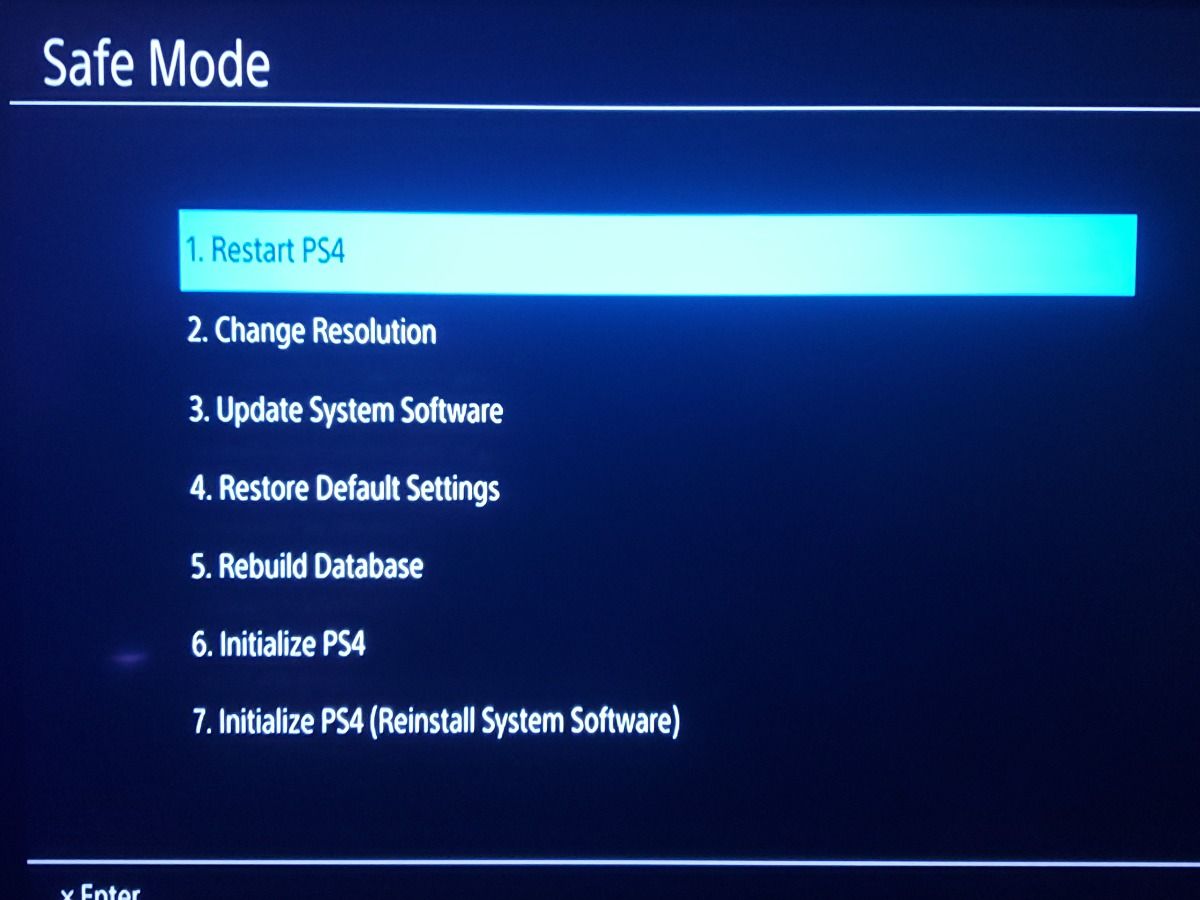
เวลาที่ต้องใช้สำหรับขั้นตอนนี้อาจแตกต่างกันไปขึ้นอยู่กับปัจจัยต่างๆ เช่น ขนาดของฮาร์ดไดรฟ์และจำนวนเกมที่ติดตั้ง ในบางกรณี สามารถทำได้ภายในสิบห้านาทีเมื่อดำเนินการกับไดรฟ์ขนาดสองเทราไบต์ เมื่อเสร็จสิ้น ระบบของผู้ใช้จะเริ่มต้นใหม่โดยอัตโนมัติ โปรดทราบว่ากระบวนการนี้ไม่ได้ลบข้อมูลใดๆ แต่จะรีเซ็ตหน่วยความจำของระบบเพื่อให้ประวัติการเล่นเกมล่าสุดไม่มีอยู่ในหน้าจอหลักอีกต่อไป หากต้องการคืนสถานะการเข้าถึงเกมเหล่านี้ จะต้องเปิดใช้งานอีกครั้ง
เปิดใช้งานโหมดบูสต์ (PS4 Pro)
ขอแนะนำอย่างยิ่งให้เปิดใช้งานคุณสมบัติโหมด Boost สำหรับบุคคลที่เป็นเจ้าของคอนโซล PS4 Pro เนื่องจากมีศักยภาพในการยกระดับประสบการณ์การเล่นเกมโดยรวมอย่างมีนัยสำคัญโดยการเพิ่มทั้งอัตราเฟรม (FPS) และคุณภาพของภาพของเกมที่ทำงานบนระบบ โปรดทราบว่าโหมดนี้สามารถปรับปรุงประสิทธิภาพได้แม้ในกรณีที่เกมไม่ได้ตั้งโปรแกรมไว้อย่างชัดเจนเพื่อใช้ความสามารถเพิ่มเติมที่มีให้โดยฮาร์ดแวร์ขั้นสูงของ PS4 Pro
ไม่ต้องสงสัยเลยว่าคุณสมบัตินี้สามารถเพิ่มประสิทธิภาพของวิดีโอเกมบางเกมได้โดยการเพิ่มอัตราเฟรมจาก 30 เฟรมต่อวินาที (FPS) เป็น 60 FPS เร่งเวลาในการโหลด และลดปัญหาภาพบกพร่อง เช่น"ป๊อปอิน"อย่างไรก็ตาม ผลกระทบอาจแตกต่างกันไปขึ้นอยู่กับเกมที่เป็นปัญหา เนื่องจากไม่ใช่ทุกเกมที่เข้ากันได้กับเกมดังกล่าว อย่างไรก็ตาม การเปิดใช้งานมักนำไปสู่การปรับปรุงประสบการณ์การเล่นเกมโดยรวมสำหรับผู้ที่สนับสนุน
ในการเปิดใช้งานโหมดบูสต์ ให้ไปที่แอปพลิเคชั่น “การตั้งค่า” บนหน้าจอหลักของอุปกรณ์ แล้วเลือก “ระบบ” ภายในเมนูย่อยนี้ คุณจะพบตัวเลือกที่มีข้อความว่า “Boost Mode” ซึ่งสามารถเปิดใช้งานได้ตามดุลยพินิจของคุณ เมื่อเปิดใช้งาน คุณสมบัติก็พร้อมใช้งาน
ติดตั้งการอัปเดตเกมล่าสุด
เมื่อเผชิญกับประสบการณ์การเล่นเกมที่ไม่เหมาะสมภายในเกม PlayStation ใดเกมหนึ่ง ขอแนะนำให้ตรวจสอบให้แน่ใจว่าได้ติดตั้งการอัปเดตที่มีอยู่ทั้งหมดแล้ว โดยทั่วไป นักพัฒนาซอฟต์แวร์จะออกแพตช์เพื่อแก้ไขปัญหาต่างๆ เช่น อัตราเฟรมที่ลดลง เวลาในการโหลดที่นานขึ้น และปัญหาเกี่ยวกับประสิทธิภาพอื่นๆ
PlayStation 4 ได้รับการออกแบบมาให้อัปเดตเกมที่ดาวน์โหลดโดยอัตโนมัติเมื่อเล่นบ่อยครั้ง เช่นเดียวกับการตรวจสอบการอัปเดตเมื่อเปิดตัวเกมที่เล่นน้อย อย่างไรก็ตาม หากคอนโซลไม่มีการเชื่อมต่ออินเทอร์เน็ตอย่างสม่ำเสมอ พวกเขาอาจเริ่มต้นการอัปเดตโดยกดปุ่ม “ตัวเลือก” บนตัวควบคุมในขณะที่ไฮไลต์ชื่อเรื่องที่เลือกบนหน้าจอหลัก จากที่นั่น การเลือก"ตรวจหาการอัปเดต"จะช่วยให้กระบวนการง่ายขึ้น
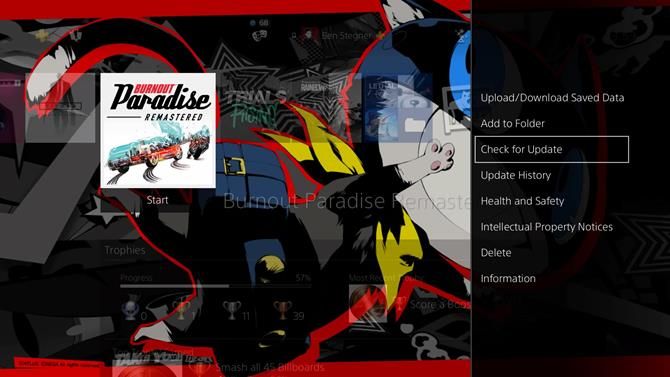
หากคุณเคยประสบปัญหากับวิดีโอเกมใด ๆ ในอดีต มันอาจจะคุ้มค่าที่จะลองเล่นอีกครั้งและประเมินว่าผู้สร้างเกมได้แก้ไขปัญหาที่ทำให้คุณหงุดหงิดหรือไม่
อัปเกรดเป็น SSD หรือ HDD ที่เร็วกว่า
อาจมีคนคิดที่จะปรับปรุงฮาร์ดไดรฟ์มาตรฐาน 5400RPM ของ PlayStation 4 ซึ่งแสดงประสิทธิภาพที่ต่ำกว่ามาตรฐานในแง่ของเวลาในการโหลดเกม เพื่อแก้ไขปัญหานี้ เราสามารถสำรวจความเป็นไปได้ในการเปลี่ยนฮาร์ดไดรฟ์ที่มีอยู่ด้วยทางเลือกอื่นที่รวดเร็วกว่า เช่น ดิสก์ 7200RPM ไฮบริดไดรฟ์ หรือไดรฟ์โซลิดสเทต (SSD)
แม้ว่าการใช้แนวทางนี้อาจช่วยเพิ่มเวลาในการโหลดได้เล็กน้อย แต่ผลกระทบโดยรวมต่อประสบการณ์การเล่นเกมน่าจะค่อนข้างจำกัด การปรับปรุงความเร็วในการโหลดอาจสังเกตเห็นได้ แต่จะไม่ส่งผลต่อความเที่ยงตรงของภาพหรือองค์ประกอบหลักอื่นๆ ของเกมเพลย์อย่างมีนัยสำคัญ

อันที่จริง ข้อสังเกตนี้มีความเกี่ยวข้องอย่างยิ่งกับ PS4 รุ่นแรกและรุ่นที่บางกว่า ในทั้งสองกรณี การใช้อินเทอร์เฟซ SATA II สำหรับอุปกรณ์จัดเก็บข้อมูลจะจำกัดอัตราการถ่ายโอนข้อมูลที่ทำได้เมื่อเปรียบเทียบกับการเชื่อมโยง SATA III ที่เหนือกว่าซึ่งแสดงโดยรุ่น PS4 Pro ที่ปรับปรุงแล้ว ดังนั้น แม้ว่าจะมีการปรับปรุงที่เห็นได้ชัดเจนจากการใช้ SSD ในคอนโซล PlayStation รุ่นก่อนหน้า ความแตกต่างอาจไม่ได้โดดเด่นหรือน่าทึ่งมากนัก
อีกปัจจัยหนึ่งที่ต้องพิจารณาเมื่อเลือกระหว่าง SSD ภายนอกสำหรับ PS4 และฮาร์ดไดรฟ์ภายในที่ใหญ่กว่าคือความคุ้มค่า แม้ว่าไดรฟ์โซลิดสเทตจะมีข้อดีหลายประการ เช่น เวลาในการโหลดที่เร็วขึ้นและประสิทธิภาพที่ดีขึ้น แต่ก็มักจะมีราคาแพงกว่าไดรฟ์ฮาร์ดดิสก์แบบเดิม ดังนั้น การลงทุนในฮาร์ดไดรฟ์ภายในที่มีความจุมากขึ้นอาจมีความรอบคอบมากขึ้น ซึ่งสามารถรองรับเกมจำนวนมากขึ้นโดยไม่จำเป็นต้องเสียค่าใช้จ่ายเพิ่มเติมสำหรับ SSD ภายนอก เมื่อพิจารณาถึงอายุของคอนโซล PS4 ขอแนะนำให้ประหยัดเงินและอัปเกรดเป็น PlayStation 5 ที่กำลังจะมาถึงซึ่งมี SSD ในตัว
ตรวจสอบการตั้งค่าเกมส่วนบุคคล
แม้ว่าเกมคอนโซลหลายเกมจะขาดการปรับแต่งภาพที่ครอบคลุมเหมือนในพีซี แต่เกมบางเกมก็อนุญาตให้ทำการปรับเปลี่ยนได้ซึ่งอาจส่งผลต่อประสิทธิภาพและรูปลักษณ์
เกมบางเกมทำให้ผู้ใช้สามารถปรับเปลี่ยนขอบเขตการมองเห็น (FOV) ได้ ทำให้ได้มุมมองที่กว้างขึ้นของสภาพแวดล้อมการเล่นเกมโดยไม่ต้องเปลี่ยนมุมที่อวาตาร์ของพวกเขามอง นอกจากนี้ บางเกมยังมีตัวเลือกในการปิดใช้งานการซิงค์แนวตั้ง (VSync) และการปรับปรุงภาพอื่นๆ
แม้ว่าจะใช้ไม่ได้กับทุกเกมในระดับสากล แต่การปรับการตั้งค่าเหล่านี้ในบางครั้งอาจช่วยปรับปรุงประสบการณ์การเล่นเกมของคนๆ หนึ่งได้ด้วยการทำให้ถูกใจมากขึ้นหรือปรับปรุงฟังก์ชันการทำงานเล็กน้อย
ปรับปรุงประสิทธิภาพเครือข่าย PS4 ของคุณ
แม้ว่าเราจะมุ่งเน้นไปที่การเพิ่มความสามารถด้านกราฟิกและความเร็วโดยรวมของ PlayStation 4 ในบทความนี้เป็นหลัก แต่เป็นไปได้ว่าคุณอาจประสบปัญหาเมื่อพยายามเล่นเกมออนไลน์เนื่องจากปัญหาเกี่ยวกับเครือข่ายที่อาจเกิดขึ้นกับคอนโซลของคุณ ในกรณีดังกล่าว การแก้ปัญหาและแก้ไขปัญหาเหล่านี้อาจจำเป็นเพื่อให้แน่ใจว่าจะได้รับประสบการณ์การเล่นเกมที่ราบรื่น
การใช้การแก้ไขที่แนะนำเหล่านี้ควรบรรเทาปัญหาเกี่ยวกับการเชื่อมต่อที่ไม่ต่อเนื่องระหว่างเซสชันเกมออนไลน์ รวมทั้งส่งเสริมประสบการณ์ผู้เล่นหลายคนที่สอดคล้องและราบรื่นยิ่งขึ้น
รับประสิทธิภาพ PS4 ที่ดีที่สุดเท่าที่จะเป็นไปได้
โปรดทราบว่า PlayStation 4 เปิดตัวสู่ตลาดในปี 2013 โดยมี PS4 Pro เวอร์ชันปรับปรุงซึ่งจะวางจำหน่ายในอีก 2 ปีต่อมาในปี 2016 ด้วยเหตุนี้ คอนโซลจึงค่อนข้างล้าสมัยเมื่อเวลาผ่านไป ในขณะที่วิดีโอเกมยังคงพัฒนาอย่างต่อเนื่องและมีความต้องการฮาร์ดแวร์ที่เข้มงวดมากขึ้น ระบบรุ่นเก่าอย่าง PS4 อาจมีปัญหาในการตามให้ทัน
การบำรุงรักษา PS4 อาจเป็นเรื่องที่ท้าทายเนื่องจากข้อจำกัดทางกายภาพ อย่างไรก็ตาม การใช้กลยุทธ์บางอย่างสามารถเพิ่มประสิทธิภาพและทำให้การนำทางง่ายขึ้น ด้วยการจัดระบบอย่างเป็นระเบียบ ผู้ใช้สามารถเข้าถึงเนื้อหาที่ต้องการได้อย่างมีประสิทธิภาพมากขึ้น